- Configurazione
- Prerequisiti della sincronizzazione dei documenti
- Funzionamento della sincronizzazione dei documenti
- Ottimizzazione della sincronizzazione
- Analisi della sincronizzazione a runtime
Affrontiamo ora l’ultimo argomento relativo alla sincronizzazione associata ai documenti: il sistema di aggiornamento automatico del database locale del device.
Lo scopo di questa funzione è duplice: da un lato di permettere alle applicazioni mobile di funzionare anche disconnesse da internet. Questa caratteristica può essere anche oggi molto importante perché la qualità delle connessioni è piuttosto variabile da territorio a territorio.
Ma c’è un altro importante motivo di utilizzo di un database locale che si sincronizza con il cloud: la scalabilità. Pensiamo infatti ad un’applicazione che utilizza solo web api per funzionare: ad ogni interazione essa deve comunicare con il server nel cloud per reperire nuovi dati o comunicare quelli che l’utente ha inserito. Se il numero dei terminali connessi contemporaneamente è alto, ad esempio nell’ordine del migliaio, il server deve effettuare migliaia di query al secondo. Per ottenere questi risultati sono necessarie architetture cloud complesse e costose.
Utilizzando un database locale si crea un’applicazione in grado di funzionare senza internet, che, quindi, non ha bisogno di interagire con il server ad ogni passaggio. Sarà il servizio di sincronizzazione a garantire, quando la connessione è disponibile, il trasferimento in tempo reale delle modifiche dal database locale al cloud e viceversa. Ciò avviene in background, senza interagire con l’utente, e usando solo una piccola frazione delle risorse cloud rispetto al caso precedente.
Configurazione #
La configurazione della sincronizzazione dei documenti richiede i passaggi visti in precedenza per quella dei messaggi e per l’accesso remoto ai documenti. Inoltre è necessario attivare il servizio di sincronizzazione per i documenti che si desidera utilizzare localmente, impostando il flag relativo nelle proprietà del documento stesso.
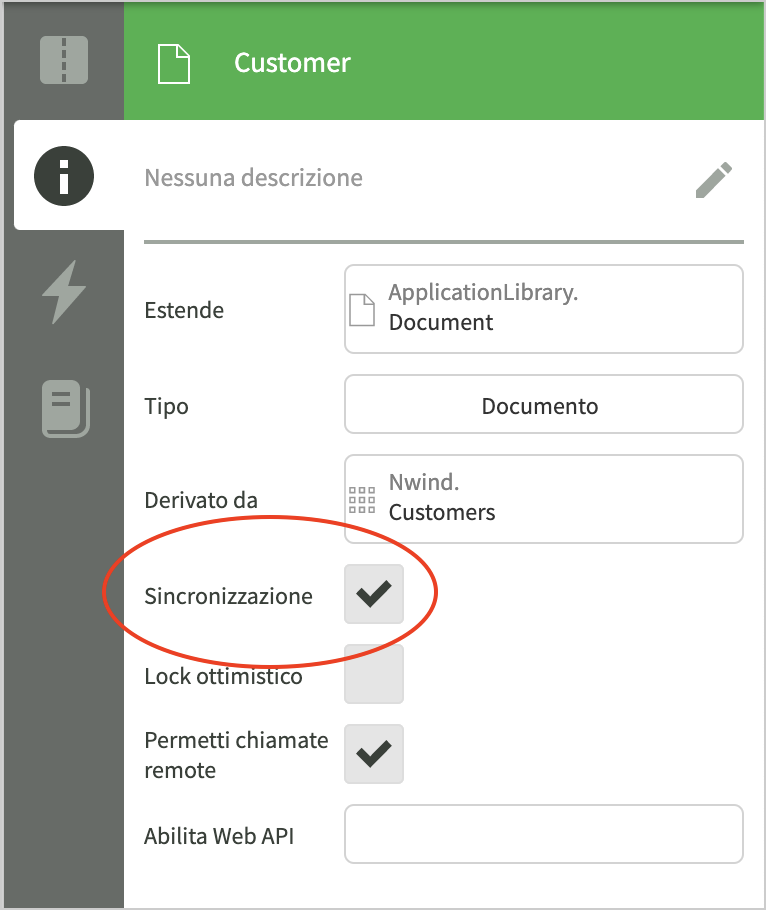
Attivando la sincronizzazione per un documento, un flag analogo viene reso disponibile per ogni sua proprietà. Questo flag specifica se la proprietà deve essere sincronizzata o meno ed avrà come valore predefinito true per le proprietà che derivano dal database, false per quelle derivate o unbound. Se, ad esempio, in un documento sono presenti dati sensibili che non devono essere memorizzati nel database locale, come ad esempio l’hash della password, è sufficiente disattivare il flag per escludere tale proprietà dalla sincronizzazione.
Per ogni documento da sincronizzare dovranno essere definiti due eventi: onResyncClient e onGetTopics. Tramite questi eventi il framework comprende quali documenti devono essere mandati ai vari device in funzione del loro stato e dell’utente collegato.
Ricordiamo la proprietà app.sync.relatedApps, che consente di considerare più applicazioni installate sullo stesso server come un’unica applicazione per quanto riguarda la sincronizzazione. Nel caso della sincronizzazione dei documenti, se ci sono più applicazioni nel cloud che modificano gli stessi dati, è necessario impostare relatedApps in modo da inviare le notifiche di variazioni dei documenti a tutte le sessioni dove questo può avvenire.
Prerequisiti della sincronizzazione dei documenti #
Per poter sincronizzare il database locale con il cloud, è necessario che i documenti da sincronizzare abbiano la stessa struttura: tutte le proprietà incluse nella sincronizzazione che derivano dal database devono essere presenti sia localmente che nel cloud e devono avere il medesimo tipo di dati, lunghezza e vincolo di obbligatorietà. Questo non vale per le proprietà unbound o derivate.
Questo requisito è necessario per garantire che il documento possa essere scritto nel database sia in locale che nel cloud, e viene controllato dal framework al momento della connessione del dispositivo alla sessione proxy. Il controllo avviene in questo modo:
- La sessione locale calcola un valore di hash sommando tutti i dati dei documenti e delle proprietà coinvolte nella sincronizzazione.
- Questo valore, chiamato dataStoreHash, viene comunicato alla sessione proxy al momento della connessione.
- Il framework della sessione proxy calcola lo stesso hash sulla struttura dei documenti lato cloud.
- La sessione proxy lancia gli eventi app.sync.onConnect (sincronizzazione base) e app.sync.DO.onConnect (plugin gestione documenti in sincronizzazione). Nel secondo evento, l’opzione cancel viene preimpostata a true se i due hash non corrispondono.
- Se gli hash non corrispondono e l’opzione cancel non viene disattivata durante la gestione dell’evento, la connessione viene rifiutata e la ragione del rifiuto sarà la seguente: SyncDO connection refused by server: Client’s dataStore differs from that of the server (server: XXX, client: YYY).
Ci si potrebbe chiedere come sia possibile che la struttura dei documenti locali sia diversa da quella del server. Questo può accadere facilmente modificando le tabelle del database e le relative strutture dei documenti e poi installando la nuova versione nel cloud senza aggiornare l’applicazione nei dispositivi locali. In questi casi i dispositivi non aggiornati non potranno più sincronizzarsi per evitare perdite di dati.
Funzionamento della sincronizzazione dei documenti #
Vediamo ora quali sono i passaggi con cui il database locale e quello nel cloud vengono sincronizzati. Entreremo nel dettaglio delle seguenti fasi:
- Fase di connessione.
- Fase di resincronizzazione.
- Sincronizzazione completa.
- Generazione delle differenze.
- Sincronizzazione differenziale.
Fase di connessione #
La fase di connessione di un dispositivo al cloud avviene quando nel client viene attivata la sincronizzazione (app.sync.enabled = true) ed è disponibile la rete internet.
Durante la fase di connessione di un dispositivo al cloud, viene creata la sessione proxy e ad essa viene notificato l’evento app.sync.onConnect per gestire la connessione al sistema di sincronizzazione. Successivamente viene notificato l’evento onConnect anche al plugin della sincronizzazione dei documenti.
Il diagramma di funzionamento di questa fase è riportato al paragrafo: Attivazione della sincronizzazione.
Abbiamo visto che prima dell’evento app.sync.DO.onConnect il framework verifica i requisiti relativi alla struttura dei documenti impostando le seguenti proprietà del parametro options:
- dataStoreHash: valore comunicato dal dispositivo come hash della struttura dei suoi documenti.
- cancel: se gli hash non corrispondono e il valore del dataStoreHash è diverso da undefined, cancel viene preimpostato a true.
- cancelReason: se cancel viene preimpostato a true, cancelReason viene impostato a Client’s dataStore differs from that of the server.
Se la connessione al server viene stabilita con successo, gli eventi onConnect vengono notificati anche lato client, sia ad app.sync che ad app.sync.DO, il plugin di sincronizzazione documenti. Durante la gestione di questi eventi è possibile attivare la proprietà skip del parametro options, ed in questo caso si disabilita completamente la sincronizzazione dei documenti per la sessione in corso senza però chiudere la connessione; in questo modo è ancora possibile accedere in modo remoto ai documenti del cloud.
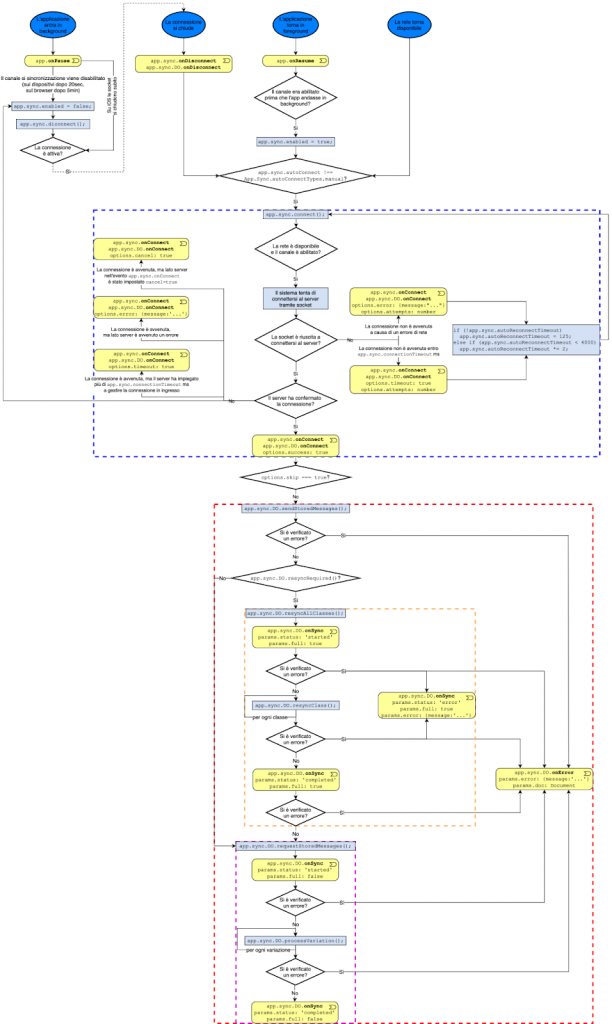
Nell’immagine seguente vediamo lo schema di funzionamento della sincronizzazione dei documenti nella sessione locale dopo la connessione iniziale, nel caso in cui non venga attivato il parametro skip.
Fase di resincronizzazione #
Se la connessione non viene rifiutata e la sincronizzazione dei documenti non viene disabilitata, il dispositivo invia le variazioni ai documenti generate mentre la connessione non era disponibile (vedi paragrafi successivi) e poi entra nella fase di resincronizzazione, in cui il dispositivo locale deve ricevere tutti i dati aggiornati dall’ultima volta in cui si è collegato.
Questo può avvenire in due modalità: tramite una resincronizzazione completa, oppure in modalità differenziale.
La prima modalità consiste nel leggere tutte le tabelle relative ai documenti da sincronizzare, selezionando i dati che devono essere inviati al dispositivo, per poi trasferirli al dispositivo che infine può memorizzarli localmente. Nella modalità differenziale, invece, viene letta una particolare tabella (z_syncDO) che contiene le variazioni avvenute ai documenti sotto forma di messaggi di sincronizzazione. Le variazioni pertinenti al dispositivo verranno inviate e gestite localmente, in modo da aggiornare il database locale.
La sincronizzazione differenziale ha diversi vantaggi rispetto a quella completa: trasferisce solo i dati modificati dall’ultimo collegamento e soprattutto non effettua query sulle tabelle che contengono i dati dell’applicazione, quindi non interferisce con le sessioni browser collegate al server.
Per poter scegliere se effettuare una sincronizzazione completa o differenziale, la sessione locale invia alla proxy il numero dell’ultima variazione che ha ricevuto. La sessione proxy confronta tale valore con il numero della prima variazione contenuta nella tabella z_syncDO del server e, se quest’ultimo valore è maggiore del precedente, verrà selezionata la modalità completa perché significa che ci sono variazioni che il dispositivo non ha ricevuto e che il server non ha più nella tabella. Questo solitamente avviene se il dispositivo non si è mai collegato in precedenza, o non si è collegato per più di trenta giorni, periodo dopo il quale le variazioni vengono cancellate dal server. È possibile modificare la durata del periodo tramite la proprietà app.sync.DO.maxAge.
Prima di rispondere al dispositivo, il server notifica alla sessione proxy l’evento app.sync.DO.onResyncRequired in modo che il codice dell’applicazione possa forzare una resincronizzazione anche se non sarebbe necessaria, oppure effettuare un log delle operazioni di resincronizzazione che vengono richieste.
Resincronizzazione completa #
Se il client riceve l’indicazione di utilizzare la sincronizzazione completa, notifica l’evento app.sync.DO.onSync alla sessione locale per indicare che sta per iniziare una fase di resincronizzazione completa e poi chiama il metodo app.sync.resyncAllClasses, che esegue la resincronizzazione di ogni documento per cui il servizio è stato attivato.
La resincronizzazione di una classe di documento funziona come segue:
- La sessione proxy recupera i documenti da inviare al client tramite l’evento onResyncClient.
- La sessione proxy invia i dati al client a blocchi di grandezza pari alla proprietà app.sync.maxMessages della sessione client.
- La sessione client utilizza i dati e salva i record direttamente nel database locale.
Al termine della sincronizzazione di tutti i documenti viene nuovamente notificato l’evento app.sync.DO.onSync alla sessione locale per indicare che la fase di resincronizzazione completa è terminata.
L’evento onSync può essere usato in due modi: il primo è per bloccare l’interfaccia utente dell’applicazione durante la fase di resincronizzazione completa, utilizzando ad esempio app.popup di tipo loading. Questo può essere opportuno in quanto nel database sottostante vengono modificati velocemente molti dati: se l’utente potesse usare l’applicazione in questa fase, vedrebbe dati in fase di aggiornamento e l’app presenterebbe una UX degradata dal fatto che il dispositivo è occupato ad aggiornare il database.
Se, al termine della resincronizzazione completa, ci sono videate aperte, è opportuno inviare loro un messaggio per richiedere l’aggiornamento dei dati visto che potrebbero essere cambiati a livello di database.
Selezione dei documenti da inviare al client: l’evento onResyncClient #
Vediamo infine come avviene nella sessione proxy la selezione dei documenti da inviare al client per un particolare tipo di documento.
Quando la sessione proxy riceve la richiesta di resincronizzazione di una classe di documenti, ne crea un’istanza e notifica l’evento onResyncClient. Se questo evento non viene implementato, tutti i documenti di quella classe verranno inviati al client.
All’interno dell’evento, il codice può valorizzare le proprietà del documento (this) che verranno utilizzate dal framework come template di filtro per caricare i dati usando il metodo loadCollection che verrà chiamato subito dopo l’evento. Che cosa si può usare come filtro? Tutte le proprietà della sessione locale ed in particolare app.sync.topics, che di solito contiene le informazioni a cui un determinato utente è interessato.
Se, ad esempio, volessimo inviare al client tutti i documenti Item della lista della spesa dell’utente, potremmo utilizzare il seguente codice:
App.TBBE.Item.prototype.onResyncClient = function (options)
{
// topics is the list of the accounts the client is interested in
this.AccountID = app.sync.topics;
};Le proprietà che si possono utilizzare come filtro sono quelle collegate alla tabella del documento e quelle derivate. Se si imposta la proprietà ad un valore specifico si otterrà un filtro per tale valore; se la si imposta ad un array di valori, si otterrà un filtro tramite una clausola IN sull’array dei valori.
Utilizzando questo metodo, il framework estrarrà i dati un blocco alla volta, senza caricarli tutti in memoria.
Un metodo alternativo per selezionare i documenti da inviare al client è proprio quello di effettuare la query all’interno dell’evento e poi riempire la proprietà collection del parametro options passato all’evento. Un esempio di questo caso è mostrato nel codice seguente:
App.TBBE.ListSharing.prototype.onResyncClient = function (options)
{
// Get any sharing that relates to one of the two accounts involved
var ris = yield App.ToBuyDB.query(app,"
select
A.ID,
A.ShoppingListID,
A.AccountID
from
ListSharing A
inner join ShoppingList B on (A.ShoppingListID = B.ID)
where
(B.AccountID in app.sync.topics or A.AccountID in app.sync.topics)
order by
A.ID
");
//
options.collection = yield ris.toCollection(App.TBBE.ListSharing);
options.skip = true;
};Al termine dell’evento il framework invia la collection dei dati direttamente al client, senza fare ulteriori operazioni.
Se i dati da estrarre sono molti, più di qualche migliaio, è opportuno attivare l’opzione di parzializzazione del caricamento dei dati, impostando a true l’opzione partial. In questo modo l’evento verrà richiamato più volte fino a che i dati da estrarre saranno esauriti. Per estrarre la pagina di dati giusta, occorre utilizzare l’opzione lastDoc, che contiene l’ultimo documento che è stato estratto la volta precedente.
Vediamo come modificare il codice dell’esempio precedente per utilizzare il caricamento parzializzato.
App.TBBE.ListSharing.prototype.onResyncClient = function (options)
{
var last = (options.lastDoc ? options.lastDoc.ID : "");
//
// Get any sharing that relates to one of the two accounts involved
var ris = yield App.ToBuyDB.query(app," \
select top app.sync.maxMessages
A.ID,
A.ShoppingListID,
A.AccountID
from
ListSharing A
inner join ShoppingList B on (A.ShoppingListID = B.ID)
where
(B.AccountID in app.sync.topics or A.AccountID in app.sync.topics)
and (A.ID > last or last is null)
order by
A.ID
");
//
options.collection = yield ris.toCollection(App.TBBE.ListSharing);
//
options.skip = true;
options.partial = true;
};Nella prima riga si utilizza il parametro lastDoc per comporre un filtro da passare alla query, che, utilizzando una clausola top, estrae solo i primi 1000 record.
Impostando il parametro partial a true nell’ultima riga, l’evento verrà chiamato più volte passando ogni volta un lastDoc diverso. Siccome i documenti vengono estratti ordinati per chiave, la tabella verrà effettivamente scansionata tutta, 1000 record alla volta.
Generazione delle differenze #
Prima di affrontare il tema della sincronizzazione differenziale, vediamo come vengono generati i record che rappresentano le variazioni subite dai documenti.
Ogni volta che una sessione salva le modifiche di un documento sottoposto a sincronizzazione, se il salvataggio ha successo, prima di chiudere la transazione viene notificato al documento l’evento onGetTopics. Nel codice dell’evento devono essere calcolati i topics della variazione, cioè è necessario definire chi sarà interessato a tale variazione. Al termine dell’evento, viene composto un messaggio permanente di sincronizzazione che rappresenta la variazione. Se la variazione avviene nel dispositivo, il messaggio verrà memorizzato lato client, se avviene nel cloud, verrà memorizzato nel database del server.
Come illustrato nel paragrafo Gestione dei messaggi permanenti, i messaggi permanenti generati nel dispositivo vengono cancellati subito dal database locale appena essi vengono trasferiti. Le variazioni generate nel cloud invece rimangono memorizzate fino al timeout del messaggio, che per la sincronizzazione dei documenti per default è pari a 30 giorni.
L’esempio seguente mostra l’evento onGetTopics del documento Item di una lista della spesa:
App.TBBE.Item.prototype.onGetTopics = function (params)
{
// An item must synchronize only with the account that knows about it
params.topics = this.AccountID;
};In questo caso i topics sono rappresentati dall’ID dell’account, cioè dall’ID dell’utente che sta scrivendo la lista della spesa. Quando questo utente utilizza un dispositivo, esso si presenta al server usando come topics proprio l’ID dell’utente; a questo punto la sessione proxy potrà identificare tutte le variazioni da inviare a tale dispositivo.
Resincronizzazione differenziale #
Se il server comunica al client che esso può essere sincronizzato in modo differenziale, la sessione locale notifica l’evento onSync, e poi continua richiedendo alla sessione proxy le variazioni da applicare.
La sessione proxy utilizza i topics della sincronizzazione per selezionare le variazioni dalla tabella z_SyncDO del server, confrontandoli con quelli restituiti dall’evento onGetTopics del documento durante il salvataggio.
Per ogni variazione selezionata viene notificato alla sessione proxy l’evento app.sync.DO.onVariationFiltering, che permette di decidere se la variazione deve essere inviata al dispositivo o meno. Se l’evento non viene gestito, tutte le variazioni selezionate vengono inviate in quanto rispettano i topics della sessione di sincronizzazione.
Ogni variazione inviata al dispositivo viene gestita in questo modo:
- Il documento relativo alla variazione viene caricato, a meno che la variazione non sia di inserimento.
- I valori contenuti nella variazione vengono impostati nel documento.
- Il documento viene validato e salvato nel database locale.
- Se richiesto, viene notificato all’applicazione l’evento onDocUpdate.
Al termine della gestione di tutte le variazioni, viene nuovamente notificato l’evento onSync per comunicare il completamento della fase di resincronizzazione.
Si noti che un meccanismo analogo viene usato dalla sessione proxy per gestire le variazioni ricevute dalla sessione locale. In questo caso però non si verifica la fase di filtro perchè tutte le variazioni locali vengono inviate al server.
Caricamento delle variazioni lato server #
Il server mantiene nella tabella z_syncDO le variazioni avvenute nei documenti da parte di tutti i dispositivi e le sessioni browser per un periodo piuttosto lungo, che per default vale 30 giorni. Tale tabella, quindi, è destinata a contenere molte righe, anche nell’ordine dei milioni.
Per questa ragione, quando un dispositivo chiede la sincronizzazione differenziale, non è possibile estrarre tutte le righe della tabella z_syncDO per confrontarle con i topics della sessione proxy in modo da verificare se la variazione è pertinente. Occorre aggiungere un filtro alla query per estrarre il numero minimo di variazioni pertinenti.
L’algoritmo di confronto fra topics richiede l’espressione degli stessi come oggetti JavaScript e quindi non è possibile esprimere l’algoritmo esatto come query SQL. Il framework è tuttavia in grado di calcolare un filtro approssimato, esprimibile in linguaggio SQL, che estrae sicuramente tutte le variazioni pertinenti.
A questo punto il framework, dopo che le variazioni sono state estratte, effettua la selezione finale direttamente in JavaScript.
In alcuni casi particolari è possibile ottimizzare ancora di più l’estrazione dei dati dalla tabella z_syncDO; per questa ragione prima di eseguire la query il framework notifica l’evento app.sync.DO.onVariationLoading alla sessione proxy. Il codice di gestione dell’evento può modificare la query così da applicare le ottimizzazioni desiderate.
Evento onMissingDocument #
Durante la sincronizzazione differenziale è possibile che il dispositivo riceva una variazione di modifica relativa a un documento non presente nel database locale.
Questa eventualità non è comune, infatti il sistema di sincronizzazione garantisce che le variazioni di un documento vengano ricevute nell’ordine in cui sono state generate. Dovrebbe quindi essere impossibile che la sessione locale riceva una variazione di modifica relativa ad un documento di cui prima non ha ricevuto anche la variazione di inserimento.
Questo caso tuttavia può avvenire se un documento cambia i propri topics, o se la stessa cosa avviene per la sessione locale. Se, ad esempio, la sessione locale estende i propri topics, può avvenire che da quel momento in poi riceva variazioni di documenti che prima non riceveva e quindi può capitare che arrivino variazioni di documenti non presenti nel database locale.
In questo caso il framework esegue una chiamata di caricamento remoto del documento in questione dal cloud, lo salva localmente, e poi procede alla gestione della variazione. Prima di effettuare queste azioni viene notificato l’evento app.sync.DO.onMissingDocument alla sessione locale in modo che essa possa decidere di risolvere la situazione in modo personalizzato. Perché l’operazione di recupero documenti dal cloud abbia successo, è necessario che il caricamento remoto del documento sia stato attivato.
Si noti che, se si devono variare i topics di una sessione, può essere opportuno forzare una resincronizzazione completa in modo da avere immediatamente la nuova situazione aggiornata nel dispositivo.
Ad esempio, in un’applicazione di tentata vendita, ogni agente deve vedere solo i clienti della sua zona. Se, ad un certo punto, un agente cambia zona, il database locale del suo dispositivo deve essere completamente aggiornato con i dati della nuova zona. Per ottenere questo risultato è possibile forzare una resincronizzazione completa chiamando il metodo app.sync.DO.resyncAllClasses, oppure solo un sottoinsieme del database chiamando app.sync.DO.resyncClass per le classi di documento da aggiornare.
Sincronizzazione real time #
Al termine della fase di resincronizzazione iniziale, segnalata dalla notifica dell’evento app.sync.DO.onSync, la connessione alla sessione proxy rimane attiva e la sincronizzazione dei documenti entra nella fase di real time.
In questa fase, ogni volta che la sessione locale genera una variazione, essa viene inviata direttamente alla sessione proxy, che, a sua volta, la comunica in tempo reale a tutte le altre sessioni interessate a riceverla, in funzione dei topics.
La sessione locale può quindi ricevere in tempo reale le variazioni ai documenti che avvengono nelle altre sessioni, sia locali che nel cloud, sempre che i topics di tali variazioni siano compatibili con i topics della sessione locale stessa.
Durante la fase di sincronizzazione differenziale, sia in real time che all’apertura della connessione, entrano in gioco due eventi importanti: onDocUpdate, per aggiornare l’interfaccia utente in funzione delle variazioni ricevute, e app.sync.DO.onVariationProcessing per monitorare il progresso delle operazioni di sincronizzazione differenziale.
Evento onDocUpdate #
La sincronizzazione real time consente di avere il database locale sempre aggiornato rispetto alle variazioni che avvengono nell’intero sistema informativo. Tuttavia questo non basta: se viene aggiornato un documento mostrato a video, anche l’interfaccia utente si deve aggiornare.
Questo può avvenire se tutte le istanze caricate in memoria del medesimo documento vengono aggiornate con i dati ricevuti dal sistema di sincronizzazione. Il framework contiene un servizio di notifica di tali variazioni chiamato docUpdate, che, una volta attivato, genera le notifiche necessarie per avere un aggiornamento in tempo reale dell’interfaccia utente.
Per attivare il servizio docUpdate si deve impostare a true la proprietà app.sync.DO.notifyDocUpdates sia nella sessione locale che nelle sessioni online, comprese quelle proxy.
A questo punto, quando una sessione riceve una variazione di un documento, essa notifica l’evento onDocUpdate alle videate aperte e alle istanze del documento caricate in memoria, se la variazione è di modifica o cancellazione, oppure alle istanze di documenti che contengono una collection di quel tipo di documenti, se la variazione è di inserimento.
Il comportamento standard del framework è sufficiente per aggiornare i documenti visualizzati a video, applicando le variazioni di aggiornamento e cancellazione. Per le variazioni di inserimento, è invece necessario implementare l’evento onDocUpdate, perché il framework non può sapere se il nuovo documento deve appartenere ad una determinata collection o meno.
Vediamo come esempio l’evento onDocUpdate relativo all’applicazione di esempio ToBuy che viene usato per mostrare a video un nuovo item di una lista della spesa se esso è stato inserito da un’altra sessione che gestisce la stessa lista.
App.TBBE.ShoppingList.prototype.onDocUpdate = function (doc, options)
{
if (doc instanceof App.TBBE.ListItem && doc.inserted) {
var item = doc; // type:TBBE.ListItem
if (item.ShoppingListID === this.ID) {
// A new (my) list item has arrived
this.Items.add(item);
}
}
};L’evento viene gestito per il documento ShoppingList che contiene una collection di documenti ListItem. Se la sessione riceve una variazione di inserimento di un’istanza di ListItem, essa notifica l’evento a tutte le istanze in memoria di documenti ShoppingList che in questo modo hanno la possibilità di aggiungere il nuovo ListItem alla propria collection.
Il codice dell’evento deve verificare che il documento sia effettivamente di tipo ListItem e che la variazione sia di inserimento (doc.inserted); inoltre si deve controllare che il documento Item appartenga proprio alla lista a cui è stato notificato l’evento. Se tutte queste condizioni sono vere, il documento Item può essere aggiunto alla propria collection di articoli della lista. Se questa collection è la sorgente dati di una datamap che mostra a video la lista, anche l’interfaccia utente si aggiornerà automaticamente.
Considerazioni di performance #
La gestione dell’aggiornamento delle istanze in memoria dei documenti richiede l’analisi ed il confronto fra tutte le istanze caricate in memoria e ognuno dei documenti che viene aggiornato dalla sincronizzazione. Queste operazioni richiedono l’uso di una piccola, ma non insignificante, quantità di risorse; il servizio docUpdate rappresenta quindi un’ottima soluzione quando il numero degli aggiornamenti è relativamente basso, nell’ordine della decina di documenti al minuto, come ad esempio può avvenire in un’applicazione di chat.
Per ottimizzare le prestazioni di docUpdate sono presenti due proprietà:
- app.sync.DO.docUpdateCacheSize: è il numero minimo di documenti da attendere prima di iniziare il ciclo di aggiornamento. In questo modo l’interfaccia utente non si aggiorna continuamente, ma gestendo gli aggiornamenti a blocchi di documenti.
- app.sync.DO.docUpdateCacheTimeout: è il tempo massimo, in millisecondi, da attendere prima di iniziare il ciclo di aggiornamento se sono presenti documenti da aggiornare ma non si raggiunge ancora il numero minimo di documenti specificato con la proprietà precedente.
Regolando opportunamente queste proprietà, l’applicazione applicherà gli aggiornamenti in modo da non aggiornare troppo spesso l’interfaccia utente, eventualità che potrebbe rivelarsi fastidiosa per l’utente.
Per default la cache degli aggiornamenti è spenta, quindi ogni aggiornamento viene applicato subito. Un buon valore di partenza può essere docUpdateCacheSize = 30 e docUpdateCacheTimeout = 1000.
Se invece l’applicazione riceve un numero molto grande di aggiornamenti, esistono delle strategie di aggiornamento diverse che non prevedono l’uso di docUpdate, ma dell’evento OnVariationsProcessing.
Evento onVariationsProcessing #
L’evento app.sync.DO.onVariationsProcessing viene notificato alla sessione locale o alla sessione proxy mentre esse ricevono e gestiscono le variazioni della controparte. Fra i parametri vengono passati il numero di variazioni gestite, il numero di variazioni ancora da gestire ed infine l’elenco delle classi di documento che sono state aggiornate.
Nella sessione locale è possibile utilizzare questo evento per avvisare l’utente che stanno avvenendo delle variazioni e, se il numero è molto elevato, per bloccare l’interfaccia utente durante la gestione. Inoltre, il parametro che elenca le classi di documento aggiornate può essere usato per determinare quali sono le videate da aggiornate rileggendo i dati dal database.
Nella sessione proxy lo stesso evento può essere usato per inviare un messaggio alle sessioni online e alle applicazioni correlate (app.sync.relatedApps) in modo da consentire loro di rileggere i dati dal database.
Tramite l’evento onVariationsProcessing è quindi possibile gestire la UX dell’applicazione e l’aggiornamento dei dati senza utilizzare docUpdate, nei casi in cui esso potrebbe non essere la soluzione migliore.
Gestione degli errori #
Durante l’uso del sistema di sincronizzazione possono avvenire diversi tipi di errori:
- Eccezioni legate alla disconnessione dalla rete.
- Errori di collegamento con la sessione proxy.
Tali errori vengono gestiti tramite gli eventi onConnect e onDisconnect dell’oggetto app.sync.
La sincronizzazione dei documenti aggiunge uno strato di gestione automatica dei documenti e delle loro variazioni. Anche queste operazioni possono causare errori o eccezioni, sia nella sessione locale che in quella proxy. In questi casi verrà lanciato l’evento app.sync.DO.onError nella sessione in cui avviene l’errore e anche nella sessione locale se l’errore era avvenuto in quella proxy.
Le principali cause di errori nella sincronizzazione dei documenti sono le seguenti:
- Eccezioni nel codice degli eventi onGetTopics e onResyncClient. Queste eccezioni dovrebbero essere rilevate nella fase di beta test e vengono tracciate sia nei log strutturati delle installazioni che tramite il sistema di analitiche per quanto riguarda le sessioni locali dei dispositivi.
- Disallineamento della struttura del database locale rispetto al cloud: in questi casi la sincronizzazione dovrebbe essere rifiutata a livello di connessione. Tuttavia non è possibile escludere casi in cui una versione aggiornata dell’applicazione non riesca ad allineare la struttura del database locale. In questi casi si consiglia di registrare l’errore tramite la gestione dell’evento onError e programmare un reset globale del database locale tramite il metodo App.<NomeDatabase>.resetSchema.
Non è possibile fornire una linea guida generale per quanto riguarda le correzioni degli errori di sincronizzazione a livello di database perché esse dipendono dal tipo di applicazione, dalle possibili interazioni con gli utenti e dalle caratteristiche dei dati locali.
Una possibile strategia è quella di registrare le condizioni di errore avvenute durante l’evento onError per poi mostrare una videata di attenzione all’utente che lo invita ad attivare una funzione di riallineamento dei dati, che però potrebbe richiedere qualche minuto.
Il riallineamento dei dati potrebbe poi avvenire come segue:
- Disattivazione della sincronizzazione tramite app.sync.enabled = false.
- Reset della struttura del database tramite App.<NomeDatabase>.resetSchema.
- Riattivazione della sincronizzazione tramite app.sync.enabled = true.
- Attesa dell’evento di fine sincronizzazione tramite messaggio lanciato dall’evento app.sync.DO.onSync che registra il termine delle operazioni di riallineamento.
- Chiusura della videata di attenzione all’utente.
Se dovesse avvenire un errore anche durante il riallineamento, si potrebbe invitare l’utente a contattare il servizio di assistenza o a provare a disinstallare e reinstallare l’applicazione.
Test della sincronizzazione dei documenti #
Il test della sincronizzazione dei documenti avviene avviene nello stesso modo delle altre funzioni della sincronizzazione, cominciando dalla modalità FEBE. Nella sessione locale si consiglia di attivare il log del sistema di sincronizzazione tramite la seguente riga di codice:
app.sync.DO.logLevel = App.SyncPlugin.logLevels.verbose;In questo modo sarà possibile seguire l’andamento delle operazioni di sincronizzazione dei documenti nel log della sessione locale.
Un esempio sincronizzazione dei documenti è presente nel progetto sync-design-patterns, avviando l’anteprima FEBE e scegliendo la voce SyncingDocuments nel menu della sessione locale.
Ottimizzazione della sincronizzazione #
Il sistema di sincronizzazione è piuttosto complesso e si occupa di gestire al meglio situazioni che possono essere molto diverse fra loro. In questo paragrafo analizziamo i parametri disponibili per personalizzare il sistema e gestire alcune situazioni particolari.
Parametri della sincronizzazione #
In questo paragrafo vengono elencate le proprietà disponibili per personalizzare il comportamento del sistema di sincronizzazione. Non verranno elencate tutte le proprietà di configurazione, ma solo quelle che ne influenzano le prestazioni e che possono essere oggetto di un’analisi di performance.
app.sync.connectionTimeout: è il tempo necessario per completare la connessione alla sessione proxy, in millisecondi. Per default vale 5000, ma potrebbe essere necessario aumentarlo se l’evento onConnect della sessione proxy richiede tempo per essere eseguito.
app.sync.autoDisconnectTimeout: è il periodo di inattività dopo il quale la connessione viene chiusa se app.sync.autoConnect è pari a App.Sync.autoConnectTypes.automatic. Per default è 30000 e non dovrebbe essere necessario modificarlo.
app.sync.autoReconnectTimeout: è il tempo fra due tentativi di connessione, nel caso in cui il precedente sia andato in timeout. È un valore che parte da 125 ms e può arrivare al massimo fino a 4000 ms. Non dovrebbe essere necessario modificarlo.
app.sync.autoConnect: determina la politica di gestione della connessione. Il valore di default è App.Sync.autoConnectTypes.automatic, che apre automaticamente la connessione nel momento in cui la sincronizzazione viene abilitata, esegue la resincronizzazione e poi mantiene aperta la connessione per un massimo di 30 secondi di inattività, in base al parametro autoDisconnectTimeout visto prima. Se durante questo intervallo la sessione locale o la proxy generano dei messaggi, il timeout viene resettato.
Il valore di default è conservativo rispetto al numero di sessioni proxy e di consumo di batteria, tuttavia, dato che la maggior parte delle sessioni utente ha una durata pari a qualche minuto, si consiglia di impostare questa proprietà a App.Sync.autoConnectTypes.- alwaysConnected: in questo modo la sincronizzazione in tempo reale sarà sempre attiva fino a che l’applicazione rimane in foreground.
app.sync.maxMessages: è il numero di messaggi che vengono gestiti contemporaneamente nello stesso blocco. Il valore di default è 100, che è conservativo rispetto alla memoria utilizzata. Si consiglia di provare un valore di 1000 per diminuire i tempi necessari alle operazioni di sincronizzazione massive di documenti.
app.sync.DO.commandTimeout: è il tempo massimo entro il quale un comando remoto dei documenti deve essere completato. Il default è 30 secondi, ma può essere aumentato se si hanno chiamate a metodi remoti che possono richiedere ancora più tempo.
app.sync.DO.notifyDocUpdates: abilita l’aggiornamento in tempo reale delle istanze di documenti caricati in memoria. Se impostato a true, i documenti in memoria verranno aggiornati rispetto alle variazioni della sincronizzazione, altrimenti no. Si consiglia di attivare questa funzione solo se il numero di variazioni è nell’ordine delle decine al minuto.
app.sync.DO.docUpdateCacheSize: numero minimo di variazioni che è necessario raggiungere perché ne venga notificato l’aggiornamento tramite docUpdate. Impostando un valore maggiore di zero, si riduce il numero di aggiornamenti che l’utente percepisce, tuttavia si perde il tempo reale effettivo visto che occorre attendere un numero minimo di variazioni, o che trascorra il timeout indicato sotto. Si consiglia di impostare un valore di 10.
app.sync.DO.docUpdateCacheTimeout: è il tempo massimo che si desidera attendere prima di eseguire un aggiornamento tramite docUpdate se non è ancora stato raggiunto il numero di variazioni indicato dal parametro precedente. Si consiglia un valore pari a 1000.
app.sync.DO.maxAge: è il tempo massimo, misurato in giorni, per il quale vengono mantenute memorizzate le variazioni nel cloud. I dispositivi che non si sono mai sincronizzati per il numero di giorni indicati da questo parametro dovranno essere completamente resincronizzati. Il valore di default è 30 giorni.
Eventi di disconnessione critica #
Normalmente la connessione viene mantenuta attiva dal sistema di sincronizzazione fino a che esso è attivo, cioè fino a che la proprietà app.sync.enabled è true.
Esistono quattro casi particolari in cui nella sessione locale la connessione viene rifiutata e contemporaneamente viene disabilitato l’intero sistema di sincronizzazione:
- Timeout di connessione dovuto ad un tempo troppo lungo di gestione dell’evento onConnect nella sessione proxy.
- Schema dei documenti non allineato tra dispositivo e cloud.
- Rifiuto della connessione impostando cancel=true nell’evento onConnect della sessione proxy.
- Generazione di un’eccezione non gestita nell’evento onConnect della sessione proxy.
In questi quattro casi, alla sessione locale viene notificato l’evento onConnect con parametro success=false. Se il codice di gestione dell’evento osserva che la proprietà app.sync.enabled è pari a false, può rilevare l’evento di disconnessione critica, cioè uno stato in cui la sincronizzazione si autodisabiliterà e non funzionerà più a meno che il codice dell’applicazione non attivi nuovamente la proprietà app.sync.enabled.
Come nel caso degli errori, la gestione della disconnessione critica dipende dal tipo di applicazione e dal tipo di utenti a cui è rivolta. Una possibile soluzione è quella di aprire una videata che mostra l’errore all’utente e chiedere se vuole rimanere disconnesso oppure se tentare una riconnessione.
Modalità fastDiff #
Abbiamo visto che durante le operazioni di sincronizzazione differenziale, vengono gestite le variazioni inviate dalla controparte tramite messaggi di sincronizzazione.
La gestione di una variazione, in particolare, comporta le seguenti operazioni:
- Caricamento in memoria del documento da variare in base alla sua chiave primaria, che a sua volta notifica gli eventi beforeLoad e afterLoad.
- Applicazione delle variazioni presenti nel messaggio.
- Validazione e salvataggio del documento, che a sua volta notifica gli eventi onValidate e onSave.
- Se richiesto, viene gestito docUpdate.
Questo insieme di operazioni comporta almeno l’esecuzione di una query di caricamento per ogni variazione, ma se la gestione del ciclo di vita del documento è complessa, potrebbero entrare in gioco diverse query e magari la gestione di altri documenti.
Per ottimizzare questa situazione è possibile usare il metodo di documento isSynchronizing, che restituisce true se il documento è in fase di gestione della variazione dovuta alla sincronizzazione. Tuttavia, questa operazione richiede modifiche al codice dei documenti e l’effetto di ottimizzazione rimane limitato.
Il sistema di sincronizzazione dei documenti mette a disposizione fastDiff, una diversa politica di gestione delle differenze che è da 2 a 10 volte più veloce di quella standard. fastDiff può essere attivata per una singola classe di documenti, oppure per tutti i documenti dell’applicazione con la seguente riga di codice inserita nell’evento onStart dell’applicazione:
App.Document.fastDiff = true;Il principio di funzionamento di fastDiff consiste in una diversa politica di gestione delle variazioni che consiste in:
- Creazione di una nuova istanza del documento da variare invece che operare il caricamento dal database, senza notificare alcun evento.
- Applicazione della variazione.
- Salvataggio sul database della variazione senza notificare alcun evento.
Per ogni variazione viene quindi creata un’unica query di modifica dati che il dispositivo riesce a gestire in modo ottimizzato perché le operazioni di scrittura possono essere bufferizzate, non essendo mai intercalate da query di lettura dati.
fastDiff può essere usato solo nella sessione locale perché si considera che i dati provenienti dal cloud sono affidabili, e quindi non è necessaria la validazione completa dei dati. Inoltre il documento deve poter essere salvato senza contare sul codice dell’evento onSave, che in questo caso non viene notificato.
Si consideri infine che fastDiff non gestisce docUpdate, quindi per l’aggiornamento visuale dei dati in funzione delle variazioni occorre utilizzare onVariationProcessing come visto nei paragrafi precedenti.
Tipicamente un dispositivo può gestire 50 variazioni al secondo; tramite fastDiff questo numero è nell’ordine di 500 al secondo. fastDiff è quindi la soluzione adeguata quando la propria applicazione prevede la variazione di un numero di documenti importante.
Compressione delle differenze #
Nell’ottica di ottimizzare la gestione delle variazioni, occorre considerare un secondo caso notevole: lo stesso documento può subire modifiche successive alle medesime proprietà o a proprietà diverse, e alla fine potrebbe essere direttamente cancellato dal database.
Ogni singola modifica diventa una variazione, quindi un messaggio di sincronizzazione da inviare e gestire separatamente. Per ottimizzare la situazione è possibile consolidare tutte le modifiche allo stesso documento all’interno del medesimo messaggio, in modo da velocizzare tutte le operazioni relative.
A tal fine, il sistema di sincronizzazione documenti contiene il metodo app.sync.DO.- minimizeVariations che esegue la scansione dell’intera tabella z_syncDO delle variazioni ed esegue le compressioni possibili.
Al termine delle operazioni, che possono richiedere anche diversi secondi, il metodo restituisce un oggetto con i dati relativi alle compressioni effettuate.
Il modo migliore per utilizzare minimizeVariations è all’interno di una sessione server che esegue l’operazione di notte, oppure quando il numero di sessioni è minimo: si deve tener conto, infatti, che l’operazione esegue una scansione dell’intera tabella delle variazioni e poi aggiorna un numero importante di esse. È quindi una operazione intensiva a livello di utilizzo del database e può influenzare il comportamento delle altre sessioni di sincronizzazione.
Sincronizzazione multi-tenant #
La sincronizzazione multi-tenant permette di ottenere un ulteriore livello di ottimizzazione della sincronizzazione differenziale, pensato per il caso in cui è possibile partizionare l’insieme dei dispositivi che si devono sincronizzare in modo che ogni insieme possa modificare solo documenti diversi dagli altri insiemi.
È questo il caso di un’applicazione multi-tenant, in cui i dati di più organizzazioni diverse vengono memorizzati nel medesimo database centralizzato. In questo caso i dispositivi di ogni organizzazione vedono e modificano solo i propri documenti e non ci sono sovrapposizioni fra gli insiemi di dispositivi e gli insiemi di documenti che essi modificano.
In questo caso, attivando la sincronizzazione multi-tenant si ottiene un’ottimizzazione che consiste nel poter gestire una tabella delle variazioni diversa per ogni tenant. Il numero totale di variazioni che devono essere memorizzate viene quindi suddiviso in più tabelle e questo rende più efficiente la ricerca delle variazioni nella fase di resincronizzazione. Inoltre se i tenant sono di grandezza molto diversa fra loro, i tenant più piccoli avranno sincronizzazioni veloci perché non devono subire il carico combinato dei tenant maggiori.
Per attivare la sincronizzazione multi-tenant è necessario impostare la proprietà app.sync.tenant ad un codice che identifica univocamente il tenant collegato alla sessione e che non cambia nel tempo. L’impostazione deve essere fatta in tutti i tipi di sessioni online che modificano i documenti e quindi può avvenire negli eventi onStart, onConnect e onCommand a seconda del tipo di sessione.
Il codice impostato in app.sync.tenant viene usato come suffisso per determinare il nome della tabella z_syncDO che contiene le variazioni per una determinata sessione, e quindi per un determinato tenant. Il codice deve essere costituito solo da lettere o numeri. Se, ad esempio, si imposta:.
app.sync.tenant = “C123”;Per quella sessione la tabella delle variazioni sarà z_syncDOC123.
Sincronizzazione di immagini e file #
In alcune applicazioni, oltre ai dati dei documenti devono essere sincronizzati anche immagini, video, audio o più in generale file di qualunque natura.
In primo luogo è importante notare che i file non devono essere memorizzati all’interno del database tramite campi di tipo blob o clob. Questa modalità rende il sistema poco performante e può generare problemi in fase di sincronizzazione dei documenti a causa della dimensione dei messaggi che, in questo caso, devono contenere anche i blob.
La politica consigliata per la gestione di file collegati ai documenti è a due livelli. Nel primo, i file vengono caricati nel file system del server e nel documento si memorizza la URL pubblica del file stesso. Quando il documento viene sincronizzato, il dispositivo riceve la URL e a questo punto può accedere al file e visualizzarlo direttamente nell’interfaccia utente.
C’è un secondo livello di gestione che permette di poter accedere ai file anche quando il dispositivo è offline, cioè completamente disconnesso. In questo secondo caso è possibile scaricare localmente il file una volta ricevuta la URL tramite sincronizzazione.
L’operazione di scaricamento avviene tramite i relativi metodi del file system, mentre il momento migliore per farlo dipende dal tipo di sincronizzazione (completa, differenziale o fast). In generale si consiglia di implementare una funzione che allinea il contenuto dei documenti con il file system, scaricando tutti i file necessari, e di lanciare questa procedura al termine della fase di resincronizzazione.
È possibile vedere un esempio del primo livello di gestione qui descritto nel progetto di esempio To Buy; in particolare il documento App.TBBE.Item contiene la proprietà FileName per identificare la URL della foto scattata ad un determinato articolo della lista della spesa.
Sincronizzazione e Cloud Connector #
Alcune applicazioni accedono ai dati tramite Cloud Connector e in questi casi il database si trova su un server diverso, di solito on-premise, o in un diverso cloud.
Anche se è teoricamente possibile utilizzare un database con Cloud Connector come datastore della sincronizzazione, questa opzione è altamente sconsigliata, in quanto l’accesso via Cloud Connector è più lento e meno scalabile del caso in cui il database è nello stesso server o nello stesso cloud, soprattutto quando si tratta di effettuare letture massime come quelle della tabella z_syncDO. Le query su Cloud Connector, inoltre, potrebbero fallire per problemi di connessione al server o di disponibilità del server di database, causando errori di sincronizzazione difficili da recuperare e da notificare all’utente.
Per queste ragioni, il datastore della sincronizzazione dovrà essere indicato fra quelli locali, eventualmente creandone uno anche solo con lo scopo di contenere la tabella z_syncDO.
I dati relativi ai documenti, invece, potranno risiedere anche su database remotizzati, ed in questo caso entreranno in gioco solo durante la resincronizzazione completa. Se l’accesso avviene via Cloud Connector, gli eventi onResyncClient che estraggono i dati in autonomia dovranno farlo usando la parzializzazione per non sovraccaricare il Cloud Connector stesso.
Analisi della sincronizzazione a runtime #
In quest’ultimo paragrafo vediamo come tenere sotto controllo il sistema di sincronizzazione nella sua interezza, mentre si trova in funzione nell’ambiente di produzione.
Gli strumenti da utilizzare sono i seguenti:
- Log strutturato delle sessioni, che comprende anche le sessioni proxy.
- Query nella tabella z_syncDO del server.
- Uso del sistema di analitiche per analizzare le performance complessive del sistema.
Si consiglia di eseguire le analisi indicate giornalmente nelle prime quattro settimane di funzionamento in produzione, settimanalmente nelle otto settimane successive, proseguendo poi una volta al mese.
Log strutturato delle sessioni #
L’analisi del log strutturato delle sessioni è utile per capire se si verificano problemi nelle sessioni proxy. È importante considerare sia errori che warning ed eliminarli tutti.
Per attivare il log strutturato di un’applicazione, è necessario valorizzare la proprietà app.sessionName negli eventi onStart, onConnect e onCommand in base al tipo di sessione. Si consiglia di usare un codice che identifica il tipo di sessione e il nome dell’utente, o un numero casuale. Ad esempio per le sessioni proxy, se si carica in memoria il documento Utente relativo al login della sessione locale, si potrebbe utilizzare:
app.sessionName = “(S) ” + app.loggedUser.userName;Infine, nella videata della console relativa al log strutturato dell’installazione, occorre premere il pulsante Configura per attivare la raccolta dati di log.
L’immagine alla pagina successiva mostra un esempio di lista delle sessioni registrate tramite log strutturato già filtrata per includere le sessioni che hanno generato warning. Si consiglia di utilizzare il menù di filtro per ampliare il periodo temporale della selezione ed attivare il filtro per errori o warning.
L’analisi del log strutturato consiste infatti nella selezione delle sessioni con warning e con errori e di conseguenza nell’identificazione delle cause di errore, per procedere poi alla correzione.
Per avere un sistema di sincronizzazione stabile, è necessario che le sessioni online non causino errori o eccezioni, almeno a livello del codice dei documenti.
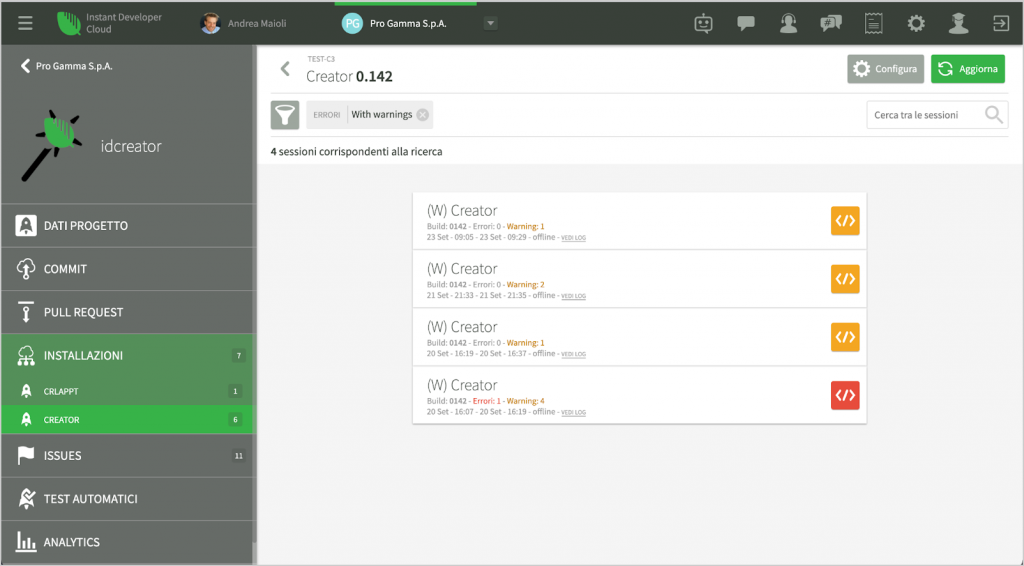
Query nella tabella z_syncDO #
Un secondo livello di analisi periodica riguarda il contenuto della tabella z_syncDO, che contiene tutte le variazioni ai documenti che vengono registrate per la distribuzione ai database locali dei dispositivi.
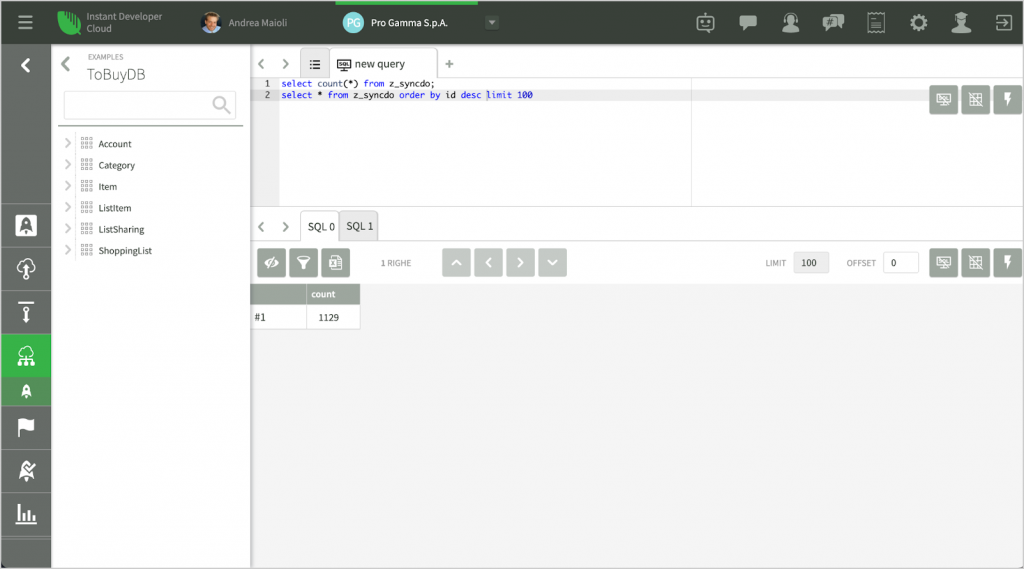
L’esecuzione delle query avviene tramite la pagina database browser della console. Si consiglia di controllare il numero complessivo di variazioni, che deve corrispondere a quello progettato in fase di analisi del sistema. Inoltre è importante scorrere almeno le ultime 1000 variazioni per verificare se esse corrispondono all’uso atteso del sistema.
Un errore comune è quello di modificare e salvare più volte lo stesso documento: anche se i risultati finali sono corretti, il numero di variazioni può diventare eccessivo. Un’altra causa del proliferare di variazioni è la modifica della medesima proprietà dello stesso documento da parte di più dispositivi. Anche in questo caso i dati del database sono corretti, ma la tabella delle variazioni può crescere a dismisura. In tutti questi casi si consiglia di implementare il meccanismo di consolidamento delle variazioni (minimizeVariations) e contemporaneamente di eliminare le cause di salvataggio multiplo.
Un ulteriore possibile uso della tabella delle variazioni è quello di comprendere quali dati vengono modificati da ogni sessione. Si possono osservare pattern inattesi o comunque modifiche non necessarie o non dovute. In questo modo si possono eliminare errori anche non legati al sistema di sincronizzazione.
Uso del sistema di analitiche #
Il sistema integrato di raccolta dati analitici comprende due moduli importanti: l’analisi delle eccezioni a livello di dispositivo e l’analisi delle performance del sistema di sincronizzazione.
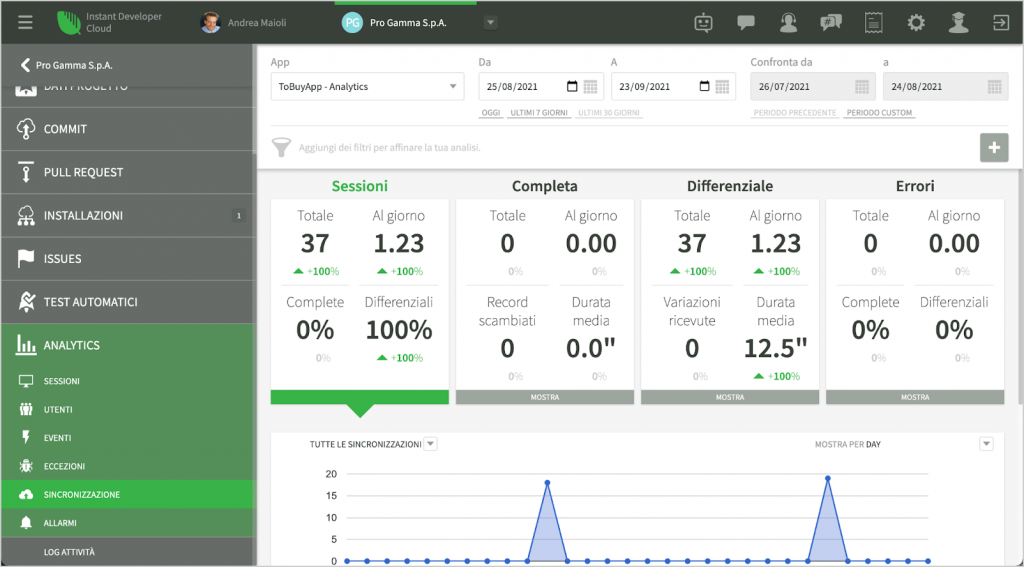
Le pagine di analitica mostrano i pattern di utilizzo del sistema e danno le indicazioni migliori per capire se il sistema è in equilibrio o si possono prevedere problemi di carico.
In particolare:
- Il numero di sessioni di sincronizzazione al giorno ci rende consapevoli del grado di utilizzo del sistema.
- La percentuale di sincronizzazioni complete rispetto a quelle differenziali indica il carico a livello di accesso ai dati dell’applicazione rispetto a quello della sola tabella z_syncDO. Dopo il periodo iniziale, la percentuale di sincronizzazioni complete dovrebbe essere molto bassa, attorno al 10%.
- Per quanto riguarda la sincronizzazione completa, il numero di record scambiati e la durata media possono dare indicazioni sulla dimensione del database da trasferire e sull’impatto dell’operazione sull’esperienza utente. Selezionando il box della sincronizzazione completa saranno visibili anche il numero di record ricevuti per ogni classe, mostrando così eventuali errori di scaricamento dati eccessivi o mancanti.
- Per quanto riguarda la sincronizzazione differenziale, il numero di variazioni ricevute e la durata media possono dare indicazioni sulla frequenza di modifica dei documenti e sull’impatto dell’operazione sull’esperienza utente. Selezionando il box della sincronizzazione differenziale sarà visibile l’analisi della distribuzione delle durate delle operazioni.
- Infine selezionando il box degli errori ci si può rendere conto di quali errori vengono rilevati dal sistema. Si può trattare di semplici cadute di connessione, ma si possono scoprire anche errori relativi alle logiche programmate nel codice dei documenti.